Depozitele de nori au fost în creștere de ceva timp. Google Drive și Dropbox conduc în mod clar cursa, cu alte platforme de cloud în spatele lor. În această cursă, Microsoft și-a pus și propria platformă OneDrive. Microsoft, în încercarea de a promova OneDrive, livrează Windows 10 cu OneDrive preinstalat. Acestea fiind spuse, majoritatea utilizatorilor, inclusiv mine, preferă alte soluții de tip cloud. Problema este că Microsoft restricționează utilizatorul de la dezinstalarea OneDrive din sistemele lor. OneDrive în sine este un software de memorie foarte hogging care utilizează o mulțime de resurse de sistem, precum și date de rețea și este complet inutil pentru orice utilizator care dorește să nu-l folosească. Dacă sunteți, de asemenea, un astfel de utilizator care se întreabă cum să dezactivați sau să dezinstalați OneDrive din sistemul lor, citiți mai departe pe măsură ce vă spunem cum puteți elimina OneDrive din Windows 10:
Scoateți OneDrive din Windows 10 Utilizând Prompt
- Deschideți Prompt de comandă cu privilegii de administrator. Pentru a face acest lucru, faceți clic dreapta pe opțiunea prompt de comandă și faceți clic pe "Executare ca administrator" .

- Odată ce fereastra Prompt Command se deschide, introduceți următoarea comandă pentru a închide toate instanțele care rulează OneDrive.
taskkill / f / im OneDrive.exe

- Apoi tastați următoarea comandă și apăsați Enter pentru a efectua o dezinstalare tacită a OneDrive din sistem.
Dacă utilizați un sistem Windows 10 pe 32 de biți, tastați
% SystemRoot% \ System32 \ OneDriveSetup.exe / dezinstalați
sau dacă utilizați un sistem Windows 10 pe 64 de biți, apoi tastați
% SystemRoot% \ SysWOW64 \ OneDriveSetup.exe / dezinstalați

Rețineți că, deoarece este o dezinstalare silențioasă, nu veți vedea un dialog de confirmare sau o bara de progres, însă OneDrive va fi dezinstalat de pe computerul Windows 10.
Dezinstalați OneDrive oficial în Windows 10 Creatori Edition
Microsoft și-a dat seama de greșeala de a impune cu forța OneDrive utilizatorilor săi. Odată cu lansarea Windows 10 Creators Update 1703 (Build Number 14986), Microsoft OneDrive este disponibil ca o aplicație independentă, care poate fi ușor dezinstalată din Panoul de control în sine. Pentru aceasta, urmați pașii de mai jos:
- Deschideți Panoul de control și selectați "Programe" pentru a deschide lista de programe instalate în sistemul dvs.

- Derulați în jos și selectați "Microsoft OneDrive" din listă. Apoi, faceți clic pe butonul "Dezinstalare" din bara de benzi pentru a dezinstala software-ul din sistem.

Ștergeți resturile de tip OneDrive în Windows 10
Chiar și după ce aplicația OneDrive a fost dezinstalată, înregistrările dosarului și ale regiștrilor ar rămâne în continuare pe PC. Ca atare, le puteți elimina introducând următoarele comenzi în fereastra de comandă.
- Open Prompt Command cu privilegii de administrator.
- Introduceți următoarele comenzi pentru a șterge toate folderele legate de OneDrive și conținutul acestora:
rd "% UserProfile% \ OneDrive" / Q / S rd "% LocalAppData% \ Microsoft \ OneDrive" / Q / S rd "% ProgramData% \ Microsoft OneDrive" / Q / S rd "C: \ OneDriveTemp" / Q / S

- Apoi, tastați următoarele comenzi pentru a elimina OneDrive din fișierul File Explorer Folder Registry Key:
REG Ștergeți "HKEY_CLASSES_ROOT \ CLSID \ {018D5C66-4533-4307-9B53-224DE2ED1FE6}" / f REG Ștergeți "HKEY_CLASSES_ROOT \ Wow6432Node \ CLSID \ {018D5C66-4533-4307-9B53-224DE2ED1FE6}" / f 
Restaurați OneDrive pe PC
În cazul în care vă răzgândiți și doriți să reinstalați Microsoft OneDrive pe sistemul dvs., puteți face acest lucru cu ușurință. Pentru aceasta, urmați pașii de mai jos:
- Introduceți următoarea cale în Fișier Explorer:
% SystemRoot% \ SysWOW64 \

- Odată ajuns acolo, pur și simplu rulați programul OneDriveSetup.exe pentru a instala cu ușurință Microsoft OneDrive în sistemul dumneavoastră.

Îndepărtați cu ușurință OneDrive de pe computerul Windows 10
Chiar dacă Microsoft OneDrive este o opțiune uimitoare de stocare în cloud, ați putea prefera altceva. Oricare ar fi motivele dvs., puteți dezinstala cu ușurință OneDrive din Windows 10 și dacă nu doriți să o dezinstalați complet, puteți dezactiva OneDrive în Windows 10. Deci, care sunt motivele pentru eliminarea OneDrive din Windows 10? Spuneți-ne gândurile dvs. despre OneDrive în Windows 10 în secțiunea de comentarii de mai jos.

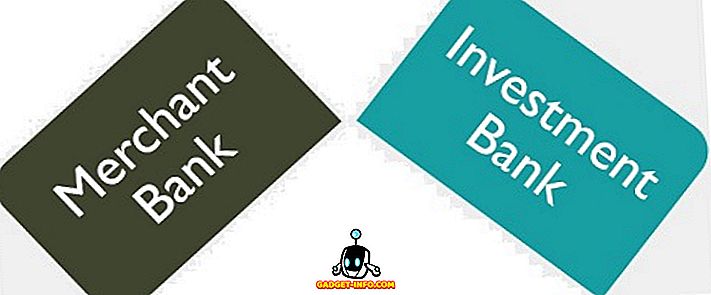






![cea mai bună galerie - O parodie a social media [Video]](https://gadget-info.com/img/best-gallery/213/parody-social-media.jpg)
